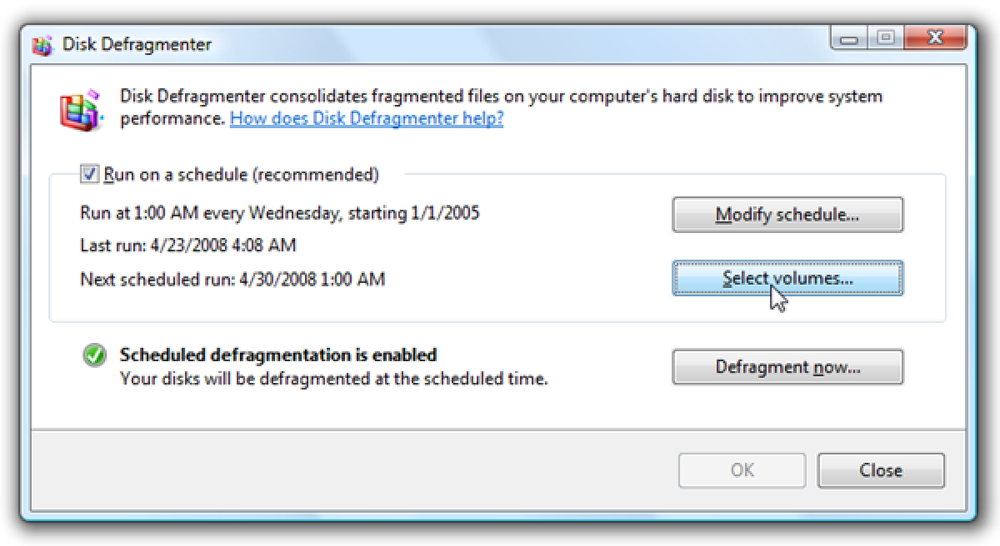Afsendelse af afstemninger i Outlook 2007
Indsamling af svar fra en gruppe mennesker er noget meget almindeligt i et kontormiljø. Uanset om du forsøger at spørge, hvilken type pizza du bestiller til et møde, eller om du vil stemme om, hvem der skal afslutte næste, hvad du har brug for er en afstemning.
Hvad du måske ikke ved, er, at hvis du bruger Outlook 2007 og Exchange på arbejdspladsen, har du alt, hvad du behøver for at sende en afstemning via email.

Opret en ny email i Outlook, klik på fanen Indstillinger og vælg Brug stemmeknapper. Her kan du vælge standardindstillingerne eller oprette dine egne svar på afstemningsspørgsmålet.

Hvis du vælger Brugerdefineret, skal du indtaste de svar, du vil have vist i feltet Brug afstemningsknapper, adskilt af et semikolon.

Nu har du de brugerdefinerede svar opført. Det er alt der er til det! Send nu din besked.

Når modtageren åbner e-mailen, vil der være en besked, der råder dem til at reagere ved hjælp af afstemningsknappen, som indeholder de brugerdefinerede svar.


Når modtageren har truffet deres valg, vil en boks komme op til bekræftelse af afstemningsresponsen og en mulighed for at tilføje yderligere oplysninger i e-mailen.

Når de svarer, får du et flag på den e-mail, der rådgiver de har besvaret afstemningen ... ligesom en læsekvittering.

For at se totalerne af afstemningen kan du åbne den oprindelige meddelelse i din sendte beskedmappe, og derefter klikke på Sporingsknappen. Du vil se en liste over totals under båndet, og derefter en liste under den af alle svarene.

Jeg kan forestille mig mange muligheder for denne funktion på kontoret. Hvilke typer af afstemninger tror du ville komme til nytte, hvor du arbejder?